Minecraft servera izveidei ir dažas priekšrocības:
- Minecraft pasaules dati tiks saglabāti jūsu Raspberry Pi sistēmā.
- Vietnē LAN varat spēlēt Minecraft kopā ar draugiem.
- Jūs varat iegūt publisku IP adresi un ļaut ikvienam no jebkuras vietas pievienoties jūsu Minecraft serverim.
- Jūs varat palaist visus nepieciešamos Minecraft modifikācijas.
- Jūs būsiet administrators.
- Jūs varat kontrolēt lietotājus, kuri spēlē Minecraft savā serverī.
- Jūs varat piešķirt piekļuvi tam, kam vēlaties, liegt piekļuvi ikvienam, kuru vēlaties, un jebkurā laikā izdzīt ikvienu no sava servera.
Īsāk sakot, jums būs pilnīga kontrole pār savu Minecraft serveri.
Tā kā Raspberry Pi 4 ir lēts viena borta dators, Minecraft servera izveide ar Raspberry Pi 4 sistēmu var būt ļoti rentabla. Raspberry Pi 4 ir arī mazjaudas ierīce. Jums nebūs jāuztraucas par rēķiniem par elektrību. Lai darbinātu Raspberry Pi 4 sistēmu, varat izmantot jebkuru enerģijas banku.
Šis raksts parāda, kā instalēt savu Minecraft serveri Raspberry Pi 4.
Kas jums būs nepieciešams
Ja savā Raspberry Pi 4 sistēmā vēlaties iestatīt Minecraft serveri, jums būs nepieciešams:
- Raspberry Pi 4 viena borta dators (ieteicama 4 GB versija, bet derēs arī 2 GB versija).
- C tipa USB strāvas adapteris.
- Zibēja 16 GB vai 32 GB microSD karte ar Raspberry Pi OS. Es iesaku Raspberry Pi OS Lite (bez grafiskās darbvirsmas vides), lai gan darbosies arī Raspberry Pi OS darbvirsmas versija.
- Tīkla savienojamība ierīcē Raspberry Pi 4.
- Klēpjdators vai galddators, lai piekļūtu VNC attālajai darbvirsmai vai SSH piekļuvei Raspberry Pi 4 ierīcei.
Ja jums nepieciešama palīdzība ar Raspberry Pi OS attēla mirgošanu microSD kartē, skatiet rakstu Raspberry Pi Imager instalēšana un izmantošana.
Ja esat iesācējs darbā ar Raspberry Pi un jums nepieciešama palīdzība Raspberry Pi OS instalēšanā savā Raspberry Pi 4 ierīcē, skatiet rakstu Kā Raspberry Pi OS instalēt Raspberry Pi 4.
Turklāt, ja jums nepieciešama palīdzība ar Raspberry Pi 4 bezgalīgu iestatīšanu, skatiet rakstu Raspberry Pi OS instalēšana un konfigurēšana Raspberry Pi 4 bez ārēja monitora.
Raspberry Pi OS jaunināšana
Pirms sākat instalēt Minecraft serveri Raspberry Pi 4, ieteicams jaunināt visas esošās Raspberry Pi OS pakotnes.
Vispirms atjauniniet APT pakotnes krātuves kešatmiņu ar šādu komandu:
$ sudo apt atjauninājums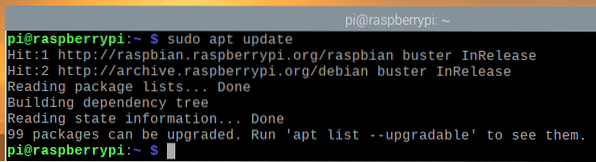
Lai jauninātu visus esošos Raspberry Pi OS pakotnes, izpildiet šādu komandu:
$ sudo apt pilna jaunināšana
Lai apstiprinātu instalēšanu, nospiediet Jā un pēc tam nospiediet
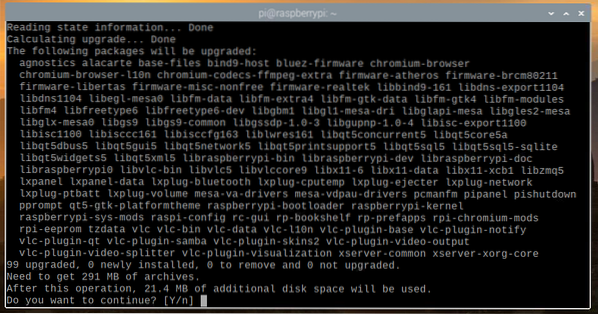
APT pakotņu pārvaldnieks lejupielādēs un instalēs visas nepieciešamās paketes no interneta. Tas var aizņemt kādu laiku.
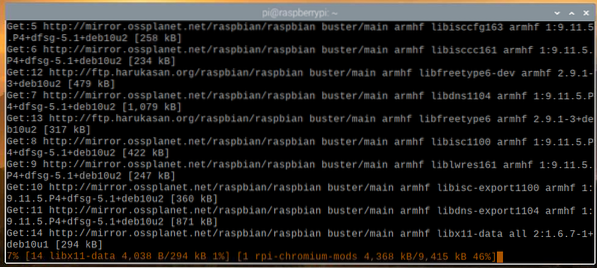
Šajā brīdī ir jāinstalē visi atjauninājumi.
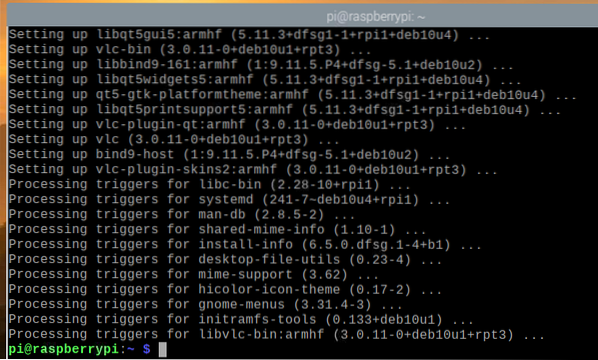
Lai izmaiņas stātos spēkā, restartējiet Raspberry Pi 4 sistēmu ar šādu komandu:
$ sudo atsāknēšana
Java izstrādes komplekta instalēšana
Minecraft serveri ir rakstīti Java programmēšanas valodā. Tātad, lai Minecraft serveris darbotos, datorā būs jāinstalē Java.
Par laimi, Java Development Kit (īsi sakot, JDK) ir pieejams Raspberry Pi OS oficiālajā pakotņu krātuvē. Tātad, Raspberry Pi OS ir viegli instalēt Java izstrādes komplektu.
Lai instalētu Java Development Kit savā Raspberry Pi sistēmā, palaidiet šādu komandu:
$ sudo apt instalējiet noklusējuma-jdk
Lai apstiprinātu instalēšanu, nospiediet Jā un pēc tam nospiediet
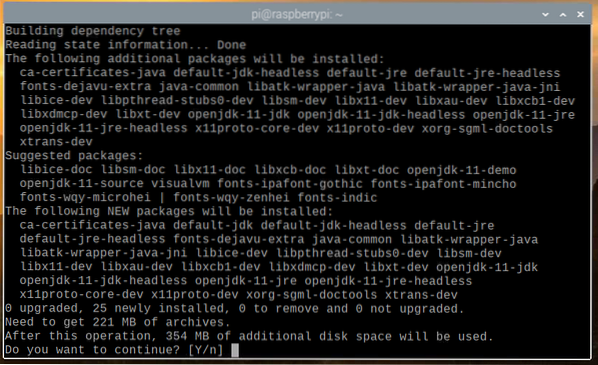
Visas nepieciešamās paketes tiks lejupielādētas no interneta. Tas var aizņemt kādu laiku.

Kad nepieciešamās pakotnes būs lejupielādētas no interneta, tās tiks uzstādītas Raspberry Pi OS pa vienam. Tas var aizņemt kādu laiku.
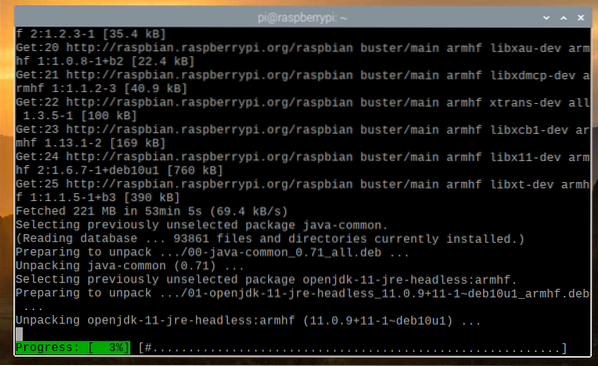
Šajā brīdī jāinstalē JDK.
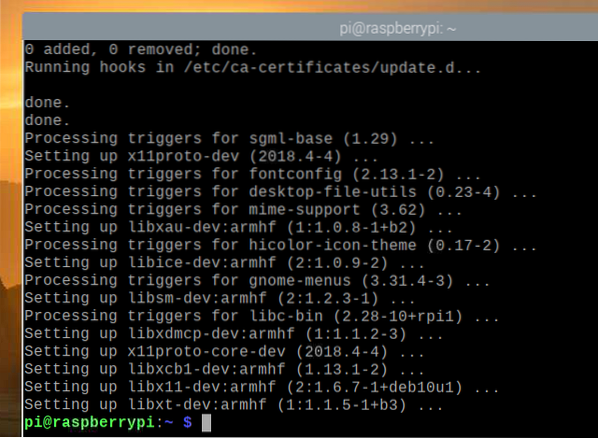
Oficiālā vs. Papermc Minecraft serveris
Šajā rakstā es jums parādīju, kā instalēt gan oficiālo, gan Papermc Minecraft serveri.
Vienīgā atšķirība starp šiem diviem ir tā, ka oficiālais Minecraft serveris ir slēgta koda, savukārt Papermc Minecraft serveri uztur kopiena un tas ir atvērtā koda. Runājot par veiktspēju, šiem diviem serveru tipiem būs atšķirības.
Jūs varat instalēt oficiālo Minecraft serveri vai Papermc Minecraft serveri. Šī izvēle ir atkarīga no jūsu personīgajām vēlmēm.
Oficiālā Minecraft servera instalēšana
Šajā sadaļā jūs uzzināsiet, kā instalēt oficiālu Minecraft serveri savā Raspberry Pi OS.
Vispirms izveidojiet jauno direktoriju ~ / minecraft-serveris ar šādu komandu:
$ mkdir -v ~ / minecraft-server
Pārejiet uz jaunizveidoto direktoriju ~ / minecraft-serveris ar šādu komandu:
$ cd ~ / minecraft-serveris
Apmeklējiet Minecraft servera oficiālo lejupielādes lapu šeit.
Kad lapa ir ielādēta, atrodiet Minecraft servera jaunākās versijas lejupielādes saiti, kā redzat zemāk redzamajā ekrānuzņēmumā.
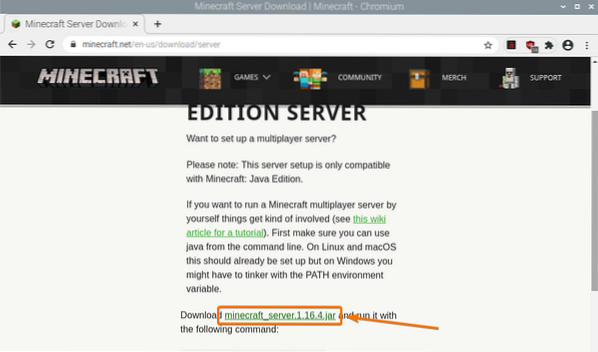
Ar peles labo pogu noklikšķiniet (RMB) uz lejupielādes saites un noklikšķiniet Kopēt saites adresi lai nokopētu Minecraft servera lejupielādes saiti.
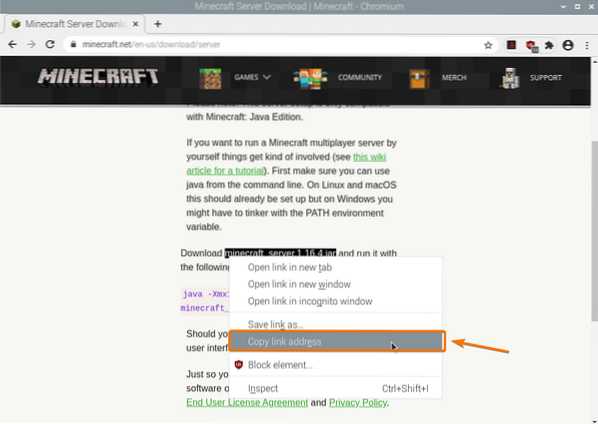
Lejupielādējiet Minecraft servera Java arhīvu, izmantojot tikko nokopēto lejupielādes saiti šādi:

Minecraft servera Java arhīva fails tagad tiek lejupielādēts. Tas var aizņemt dažas sekundes.
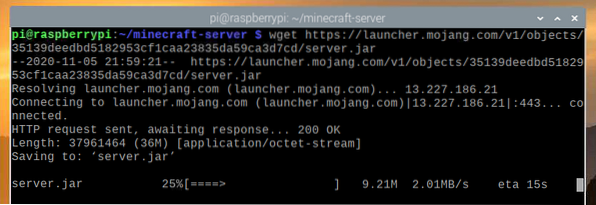
Šajā brīdī fails ir jālejupielādē.
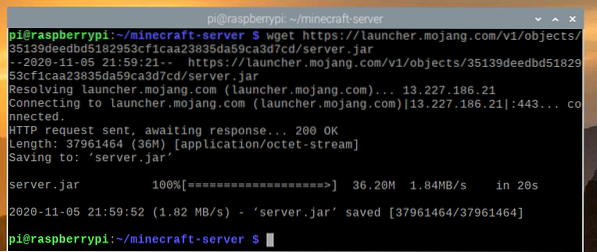
Jaunais fails serveris.burka jāizveido arī pašreizējā darba direktorijā.
$ ls -lh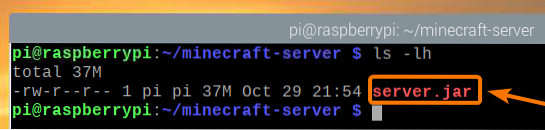
Palaidiet Minecraft serveri šādi:
$ java -Xmx2048M -Xms2048M -jar serveris.jar nogui
Lūk, -Xms un -Xmx opcijas tiek izmantotas, lai iestatītu atmiņas apjomu, ko Minecraft serveris var izmantot.
Minecraft serverim esmu atvēlējis 2048 MB vai 2 GB atmiņu, jo man ir Raspberry Pi 4 8 GB versija. Ja jums ir Raspberry Pi 4 2 GB versija, iestatiet to uz 1024 MB.
Pirmo reizi palaižot Minecraft serveri, jums vajadzētu redzēt šādu izvadi. Tas ir tāpēc, ka vispirms ir jāpiekrīt Minecraft servera EULA (galalietotāja licences līgumam), lai varētu to palaist.

Jaunais fails eula.txt vajadzētu izveidot pašreizējā darba direktorijā, pirmo reizi palaižot Minecraft serveri, kā redzat zemāk redzamajā ekrānuzņēmumā.
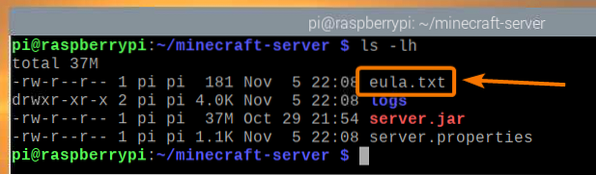
Lai pieņemtu EULA, atveriet eula.txt failu ar nano teksta redaktoru šādi:
$ nano eula.txt
The eula mainīgajam jābūt iestatītam uz nepatiesa pēc noklusējuma.
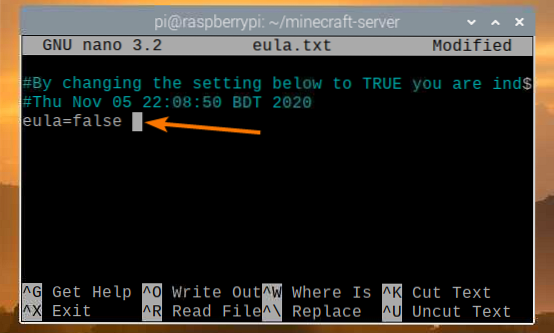
Mainiet šo vērtību uz PATIESA, kā parādīts zemāk esošajā ekrānuzņēmumā.
Kad esat pabeidzis, nospiediet
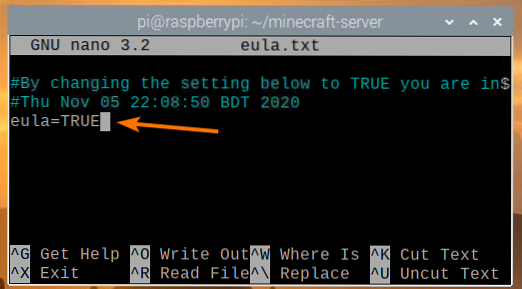
Kad esat pieņēmis EULA, jūs varat palaist Minecraft serveri ar to pašu komandu kā iepriekš:
$ java -Xmx2048M -Xms2048M -jar serveris.jar nogui
Tagad tiks palaists Minecraft serveris, kā redzat zemāk redzamajā ekrānuzņēmumā.

Minecraft pasaule tagad tiek ģenerēta. Tas var aizņemt kādu laiku.
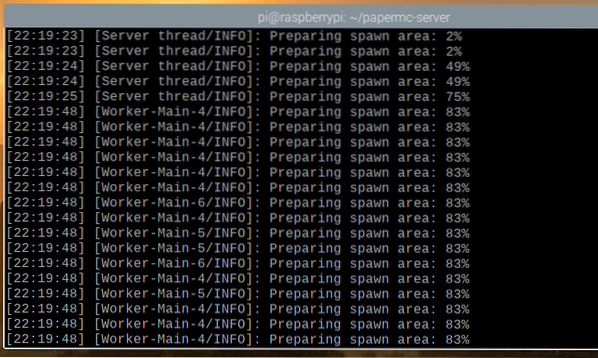
Kad Minecraft serveris ir gatavs, jums vajadzētu redzēt žurnāla ziņojumu Gatavs, kā norādīts zemāk redzamajā ekrānuzņēmumā.
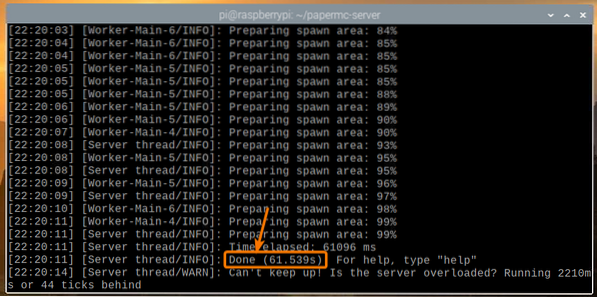
Papīra Paper MinCraft servera instalēšana
Šajā sadaļā jūs uzzināsiet, kā savā Raspberry Pi OS instalēt atvērtā koda PaperMC Minecraft serveri.
Vispirms izveidojiet jauno direktoriju ~ / papermc-serveris ar šādu komandu:
$ mkdir -v ~ / papermc-serveris
Pārejiet uz jaunizveidoto direktoriju ~ / papermc-serveris ar šādu komandu:
$ cd ~ / papermc-serveris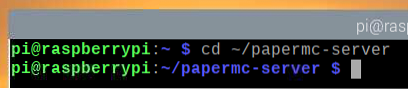
Apmeklējiet oficiālo PaperMC Minecraft servera lejupielādes lapu šeit.
Kad lapa ir ielādēta, jums jāatrod PaperMC Minecraft servera jaunākās versijas lejupielādes saite, kā redzat zemāk redzamajā ekrānuzņēmumā.
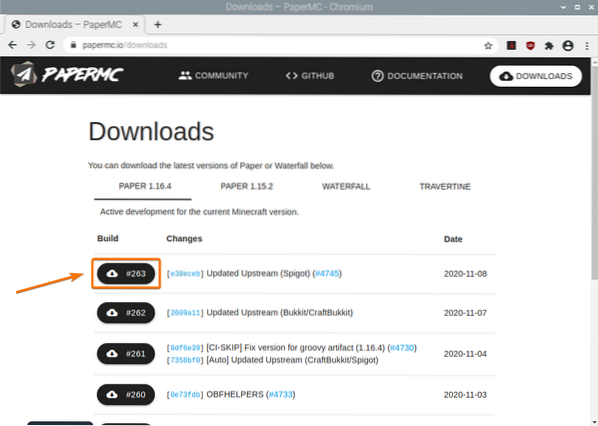
Ar peles labo pogu noklikšķiniet (RMB) uz lejupielādes saites un noklikšķiniet Kopēt saites adresi lai nokopētu PaperMC Minecraft servera lejupielādes saiti.
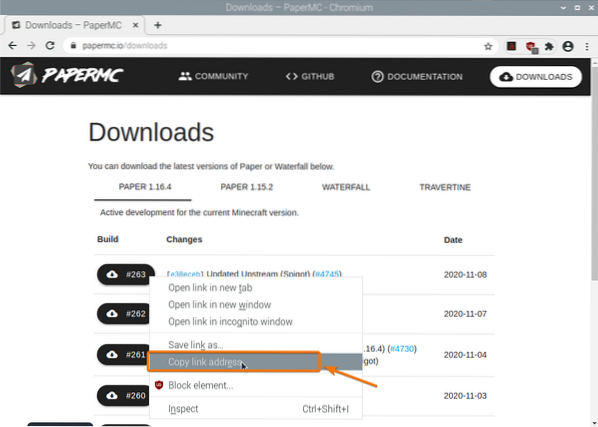
Lejupielādējiet PaperMC Minecraft servera Java arhīvu, izmantojot tikko nokopēto lejupielādes saiti šādi:
$ wget -O serveris.burka https: // papermc.io / api / v1 / paper / 1.16.4/261 / lejupielādēt
Tagad tiek lejupielādēts PaperMC Minecraft servera Java arhīva fails. Tas var aizņemt dažas sekundes.
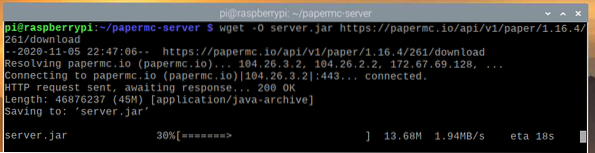
Šajā brīdī fails ir jālejupielādē.
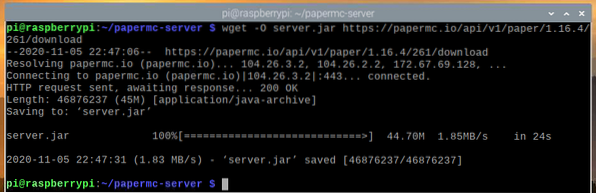
Jaunais fails serveris.burka jāizveido arī pašreizējā darba direktorijā.
$ ls -lh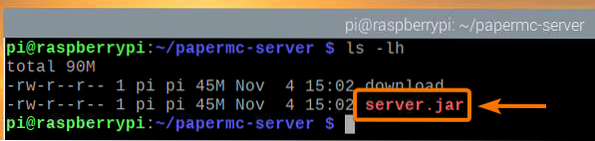
Palaidiet PaperMC Minecraft serveri šādi:
$ java -Xmx2048M -Xms2048M -jar serveris.jar nogui
Lūk, -Xms un -Xmx opcijas tiek izmantotas, lai iestatītu atmiņas apjomu, ko PaperMC Minecraft serveris var izmantot.
Minecraft serverim esmu atvēlējis 2048 MB vai 2 GB atmiņu, jo man ir Raspberry Pi 4 8 GB versija. Ja jums ir 2 GB Raspberry Pi 4 versija, iestatiet to uz 1024 MB.
Pirmo reizi palaižot PaperMC Minecraft serveri, jums vajadzētu redzēt šādu izvadi. Tas ir tāpēc, ka jums ir jāpieņem PaperMC Minecraft servera EULA (galalietotāja licences līgums), lai varētu to palaist.
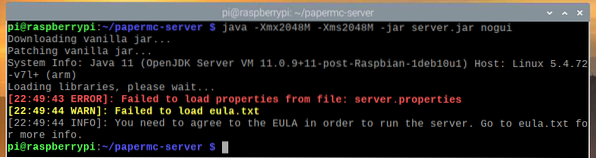
Jaunais fails eula.txt pirmo reizi palaižot PaperMC Minecraft serveri, tas jāizveido pašreizējā darba direktorijā, kā redzat zemāk redzamajā ekrānuzņēmumā:
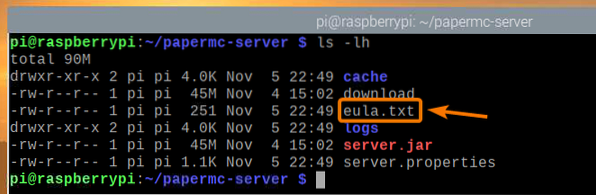
Lai pieņemtu EULA, atveriet eula.txt failu ar nano teksta redaktors:
$ nano eula.txt
The eula mainīgajam jābūt iestatītam uz nepatiesa pēc noklusējuma.

Mainiet šo vērtību uz PATIESA, kā parādīts zemāk esošajā ekrānuzņēmumā.
Kad esat pabeidzis, nospiediet
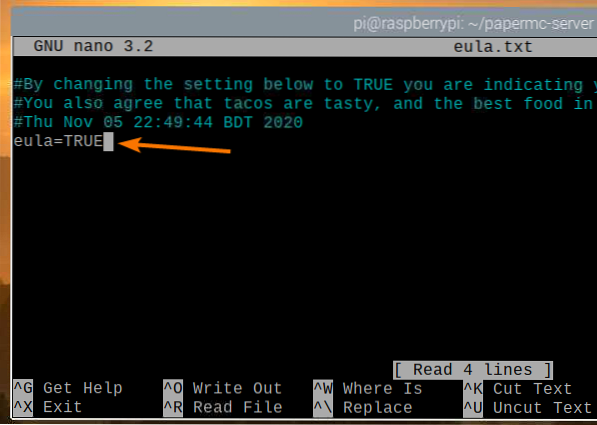
Kad esat pieņēmis EULA, varat palaist PaperMC Minecraft serveri ar to pašu komandu kā iepriekš:
$ java -Xmx2048M -Xms2048M -jar serveris.jar nogui
Tagad tiek palaists PaperMC Minecraft serveris un tiek ģenerēta jauna pasaule, kā redzat zemāk redzamajā ekrānuzņēmumā. Lai to pabeigtu, būs vajadzīgs zināms laiks.
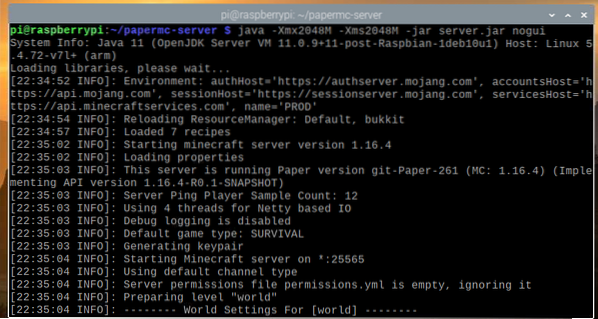
Kad PaperMC Minecraft serveris ir gatavs, jums vajadzētu redzēt žurnālu Gatavs, kā norādīts zemāk redzamajā ekrānuzņēmumā.
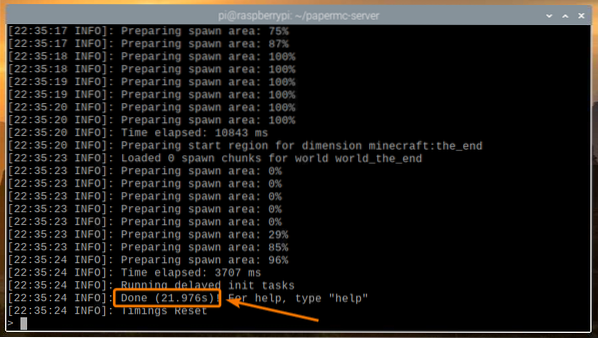
Spēlē Minecraft Raspberry Pi 4 Minecraft serverī
Lai piekļūtu Minecraft serverim, kas darbojas ierīcē Raspberry Pi, no citām ierīcēm jūsu mājas tīklā (LAN), jums būs jāzina savas Raspberry Pi ierīces IP adrese.
Raspberry Pi ierīces IP adresi varat atrast mājas maršrutētāja tīmekļa pārvaldības saskarnē. Manā gadījumā IP adrese ir 192.168. lpp.0.106. lpp. Jums tas būs savādāk. Tātad, tagad noteikti nomainiet manu IP ar jums.
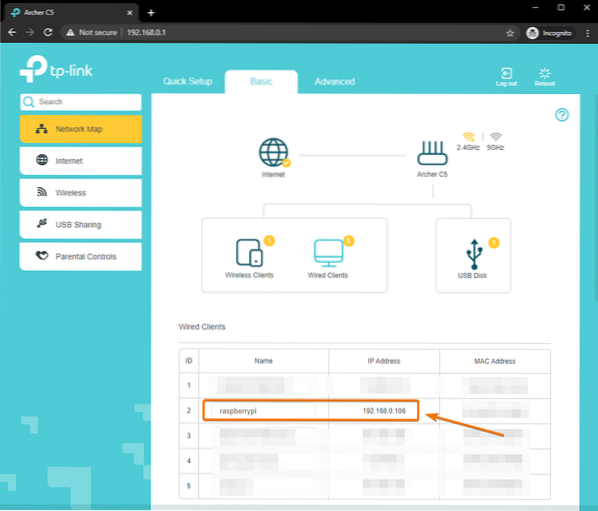
Ja jums ir piekļuve Raspberry Pi konsolei, varat palaist šo komandu, lai atrastu arī IP adresi.
$ resursdatora nosaukums -Es
Lai spēlētu Minecraft uz jūsu Raspberry Pi 4 ierīcē instalētā Minecraft servera, palaidiet Minecraft Java Edition un noklikšķiniet uz Multiplayer.
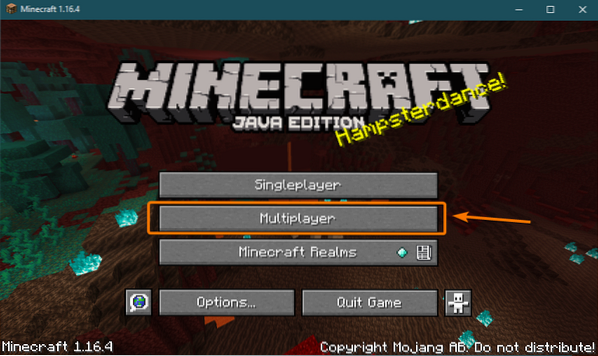
Pārbaudiet Nerādīt šo ekrānu vēlreiz un noklikšķiniet Turpināt.

Klikšķis Tiešais savienojums.
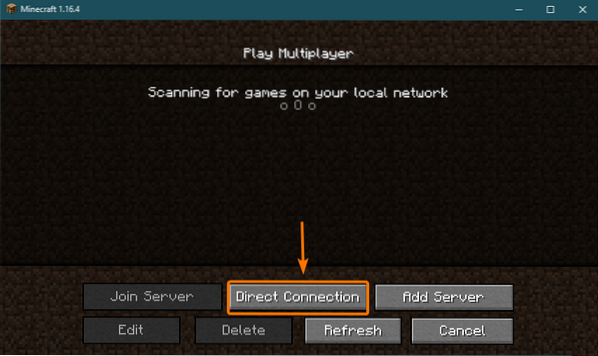
Ierakstiet sava Raspberry Pi 4 IP adresi un noklikšķiniet Pievienojieties serverim.
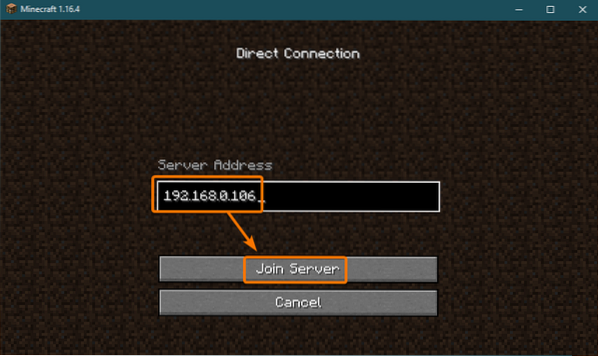
Minecraft tagad jāsāk izveidot savienojumu ar Minecraft serveri, kas darbojas ierīcē Raspberry Pi 4.
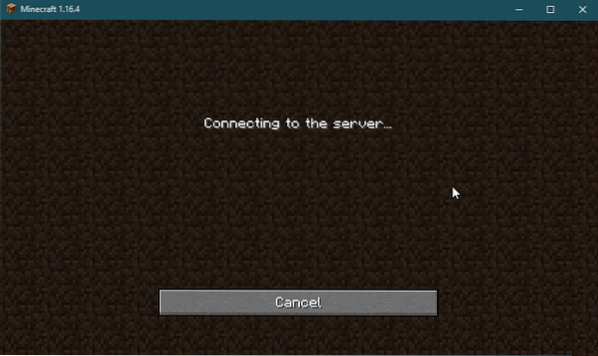
Jums arī vajadzētu redzēt, ka Minecraft servera žurnālā spēlei ir pievienojies jauns lietotājs.
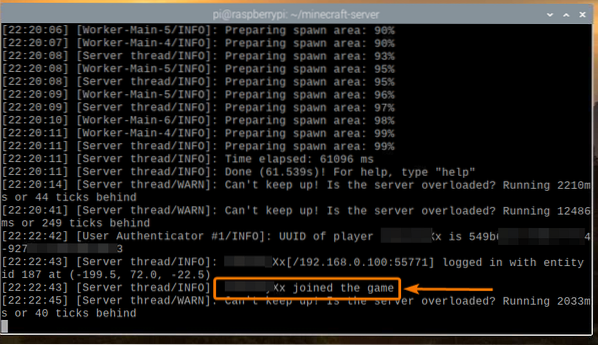
Minecraft vajadzētu sākt. Tagad jūs varat izbaudīt Minecraft savā Minecraft serverī, kas darbojas ar Raspberry Pi 4.
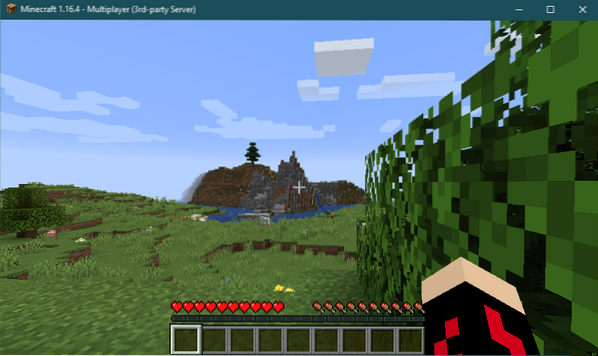
Jūs varat nospiest P lai uzskaitītu atskaņotājus, kas savienoti ar jūsu Minecraft serveri. Pašlaik es esmu vienīgais spēlētājs manā Minecraft serverī, kā redzat zemāk redzamajā ekrānuzņēmumā:
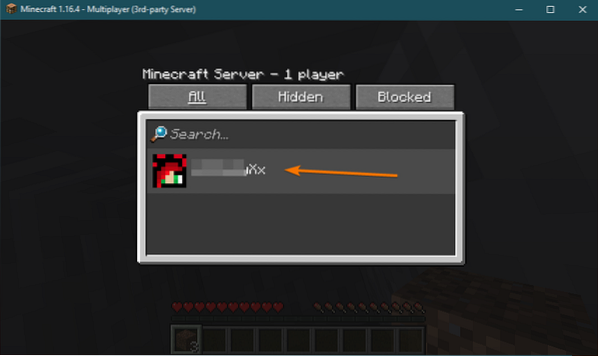
Kad esat pārtraucis Minecraft spēli, Minecraft servera žurnālam arī jāinformē jūs par šo darbību.
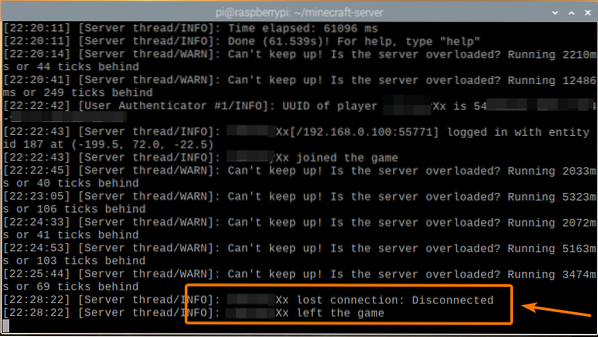
Minecraft servera palaišana, startējot
Minecraft servera manuāla palaišana katru reizi, kad palaižat Raspberry Pi ierīci, nav pārāk praktiska. Tātad, mēs varam izveidot sistēmas pakalpojumu, kas automātiski palaidīs Minecraft serveri sāknēšanas laikā.
Vispirms izveidojiet minecraft-serveris.apkalpošana failu / etc / systemd / system / direktorijā:
$ sudo nano / etc / systemd / system / minecraft-server.apkalpošana
Ierakstiet šādas rindiņas minecraft-serveris.apkalpošana failu.
[Vienība]Apraksts = Minecraft serveris
Pēc = tīkls.mērķis
[Apkalpošana]
WorkingDirectory = / home / pi / minecraft-serveris
Vide = MC_MEMORY = 2048M
ExecStart = java -Xmx $ MC_MEMORY -Xms $ MC_MEMORY -jar serveris.jar nogui
StandardOutput = mantot
StandardError = mantot
Restartēt = vienmēr
Lietotājs = pi
[Uzstādīt]
WantedBy = daudzlietotāju.mērķis
Ja vēlaties palaist oficiālo Minecraft serveri, pārliecinieties, vai WorkingDirectory ir iestatīts uz / home / pi / minecraft-server minecraft serverī.apkalpošana failu.
WorkingDirectory = / home / pi / minecraft-serverisJa vēlaties palaist PaperMC Minecraft serveri, pārliecinieties, vai WorkingDirectory ir iestatīts uz / home / pi / papermc-server minecraft serverī.apkalpošana failu.
WorkingDirectory = / home / pi / papermc-serverVarat arī mainīt MC_MEMORY vides mainīgais, lai iestatītu atmiņas daudzumu, ko vēlaties piešķirt savam Minecraft serverim.
Vide = MC_MEMORY = 2048MKad esat pabeidzis, nospiediet
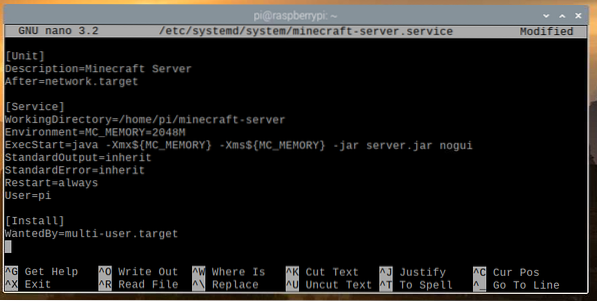
Pārlādējiet sistēmasdemonus, lai izmaiņas stātos spēkā šādi:
$ sudo systemctl daemon-reload
Kā redzat, minecraft-serveris systemd serviss pašlaik nedarbojas.
$ sudo systemctl statuss minecraft-serveris.apkalpošana
Jūs varat sākt minecraft-serveris systemd pakalpojums ar šādu komandu:
$ sudo systemctl start minecraft-server.apkalpošana
The minecraft-serveris pakalpojumam jābūt aktīvam / darbam, kā redzat zemāk redzamajā ekrānuzņēmumā. Tātad, minecraft-serveris systemd serviss darbojas.
$ sudo systemctl statuss minecraft-serveris.apkalpošana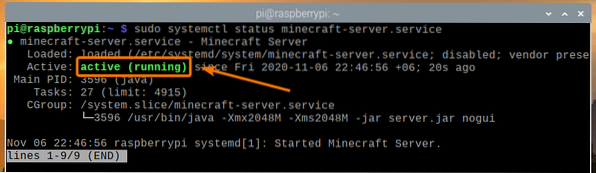
Varat arī pievienot minecraft-serveris systemd pakalpojums Raspberry Pi OS sistēmas startēšanai ar šādu komandu:
$ sudo systemctl iespējo minecraft-serveri.apkalpošana
Lai izmaiņas stātos spēkā, restartējiet Raspberry Pi sistēmu ar šādu komandu:
$ sudo atsāknēšana
Kad jūsu Raspberry Pi sistēma sāk darboties, minecraft-servera systemd pakalpojumam jābūt aktīvam / darbam, kā redzat zemāk redzamajā ekrānuzņēmumā.
$ sudo systemctl statuss minecraft-serveris.apkalpošana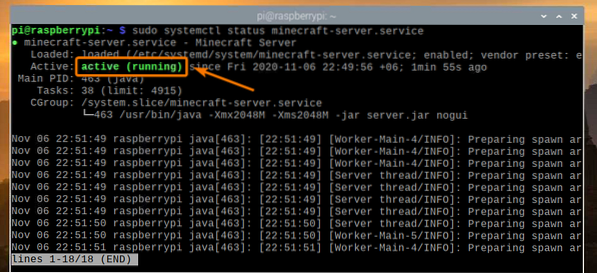
Secinājums
Šajā rakstā jūs uzzinājāt, kā izveidot savu Minecraft serveri, izmantojot Rpanberry Pi 4 viena borta datoru. Jūs redzējāt, kā savā Raspberry Pi 4 ierīcē instalēt gan oficiālo Minecraft serveri, gan atvērtā pirmkoda PaperMC Minecraft serveri. Jūs arī uzzinājāt, kā spēlēt Minecraft Minecraft serverī, kas darbojas ar Raspberry Pi 4 sistēmu.
 Phenquestions
Phenquestions

